Przewodnik krok po kroku dotyczący ponownej instalacji WordPressa z cPanel lub FTP
Opublikowany: 2021-08-10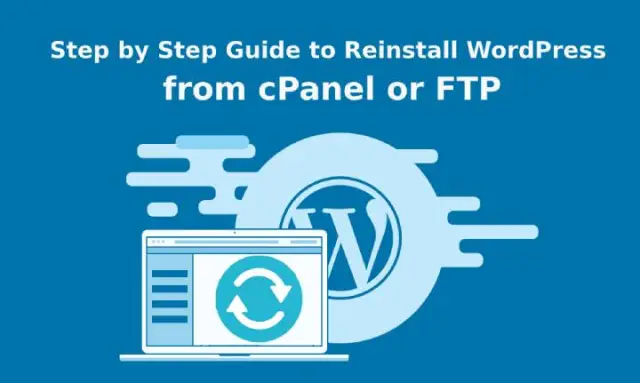
W dowolnym momencie korzystanie z WordPressa to podróż zygzakowata. Za chwilę wszystko działa dobrze, a za chwilę utkniesz z nieugiętym błędem. Większość błędów jest łatwa do naprawienia, ale czasami nie ma innych opcji niż ponowna instalacja WordPressa .
Takie błędy są zwykle spowodowane włamaniem na Twoją witrynę. Haker zapewnia, że jest on renderowany i bezużyteczny. Dlatego ponowna instalacja może być w takich chwilach na ratunek. Ale trzeba znać procedurę robienia tego samego bez utraty treści. Jest to stosunkowo łatwe, gdy nie potrzebujesz żadnych treści i zaczynasz od nowa.
Ta lektura obejmuje wszystkie niezbędne informacje i metody, które musisz znać w związku z procesem ponownej instalacji WordPressa. Przed wypróbowaniem któregokolwiek z nich zdecydowanie zaleca się utworzenie kopii zapasowej witryny. Jest to środek ostrożności, ponieważ podczas każdego procesu coś może pójść nie tak.
Mimo że może wydawać się to trudne, ponowna instalacja jest łatwym procesem. Oto cztery metody na to samo.
Przewodnik krok po kroku dotyczący ponownej instalacji WordPress
Metoda 1: Ponowna instalacja WordPressa z panelu administracyjnego
Może to brzmieć niesamowicie, ale ponowna instalacja jest możliwa bezpośrednio z panelu administratora. Jest szybki, skuteczny i prosty.
Aby to zrobić, musisz przejść do Aktualizacji z pulpitu nawigacyjnego. Tam znajdziesz przycisk Zainstaluj ponownie teraz, kliknij tam.
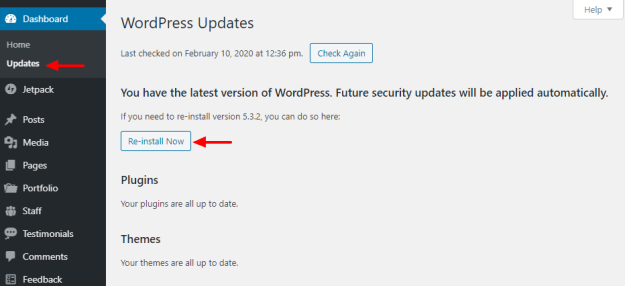
Rozpocznie to proces automatycznie, a po pewnym czasie zobaczysz ekran powitalny.
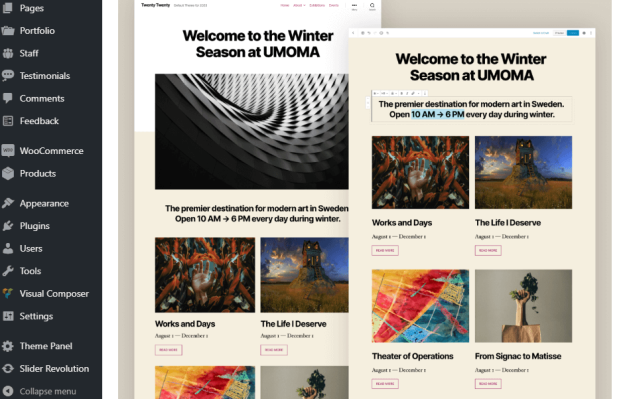
Należy pamiętać, że ta metoda jest skuteczna tylko wtedy, gdy chcesz ponownie zainstalować podstawowe pliki WordPress. Wszystko inne, w tym motyw, treść, projekt, wtyczki itp., pozostanie bez zmian. Ale faktem jest, że ta metoda jest przyjazna dla początkujących i najłatwiejsza.
Metoda 2: Ponowna instalacja WordPressa za pomocą WP-CLI
Interfejs wiersza poleceń WordPress to skrót od WP-CLI, który jest przyjaznym dla programistów, darmowym narzędziem o otwartym kodzie źródłowym. Jest szeroko stosowany do instalowania wtyczek, konfigurowania instalacji wielostanowiskowych i wielu innych rzeczy.
Innym interesującym faktem jest to, że znaczna liczba hostów internetowych obsługuje WP-CLI. Zasadniczą częścią jest to, że istnieją polecenia WP-CLI i trzeba je opanować, aby korzystać z tego narzędzia. Wystarczy uruchomić proste polecenie procesu ponownej instalacji.
wp core install –skip-content –force
Bez szkody dla treści powyższe polecenie automatycznie pobierze program i zainstaluje go ponownie.
Metoda 3: Ponowna instalacja WordPressa przez FTP
Ta metoda instalacji będzie zabawą i nauką. W tej metodzie użytkownicy muszą przeprowadzić ręczną procedurę, aby zakończyć proces ponownej instalacji. Najpierw odwiedź oficjalną stronę internetową i pobierz najnowszą wersję WordPressa.
Następnym krokiem będzie rozpakowanie pobranego pliku zip i usunięcie folderu o nazwie wp-content. Usunięcie go zapewnia, że odpowiedni folder nie zostanie nadpisany. Zawiera treści, takie jak przesyłanie multimediów, motywy, wtyczki i inne rzeczy, których nie chcesz stracić.
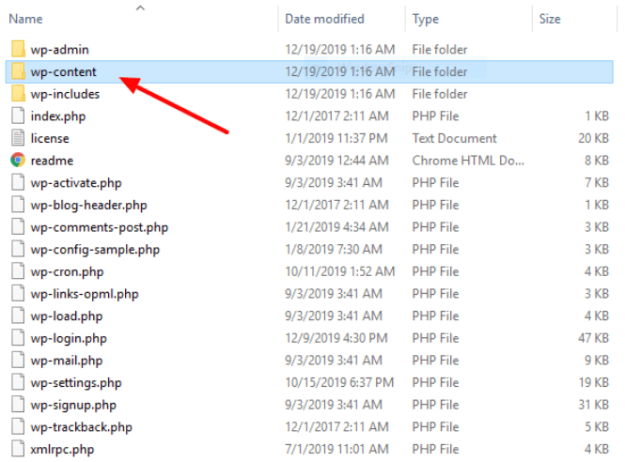
Gdy to zrobisz, nadszedł czas, aby zalogować się do swojej witryny przez FTP. Następny jest kluczowy krok, w którym musisz przesłać wszystkie pozostałe pliki do swojej witryny z folderu WordPress.


Niezależnie od używanego programu FTP, zobaczysz monit w oknie dialogowym. Poinformuje Cię, że masz zamiar zastąpić pliki. Zgódź się na to samo i kontynuuj proces przesyłania.
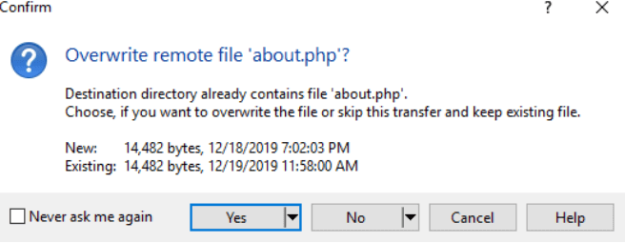
To jest to. Udało Ci się pomyślnie ukończyć proces ręcznej ponownej instalacji bez utraty zawartości.
Metoda 4: Zainstaluj ponownie WordPressa bez zachowywania zawartości
Ze względu na każdą sytuację lub stan są szanse, że chciałbyś zacząć od zera. Jeśli nie chcesz żadnych treści, w tym motywów, wtyczek i innych mediów, to jest to metoda dla Ciebie.
Poważnie pamiętaj, że po wykonaniu tej metody nie pozostaniesz z żadnym z twoich poprzednich plików lub zawartości. Jeśli chcesz, aby Twoje posty, komentarze, tagi, kategorie itp. wyeksportowały dane do pliku XML. Zaleca się utworzenie awaryjnej kopii zapasowej przed rozpoczęciem tej operacji.
Nie musisz się martwić, jeśli nie znasz procesu eksportowania swoich postów. To nie jest takie trudne, jak myślisz. Przejdź do opcji Eksportuj z menu Narzędzia.
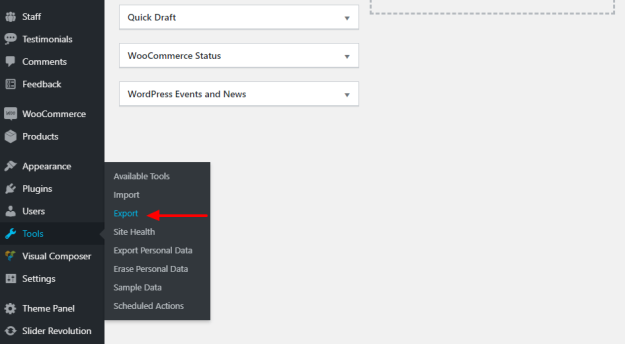
Znajdź i wybierz opcję Cała zawartość, a następnie kliknij opcję Pobierz plik eksportu.
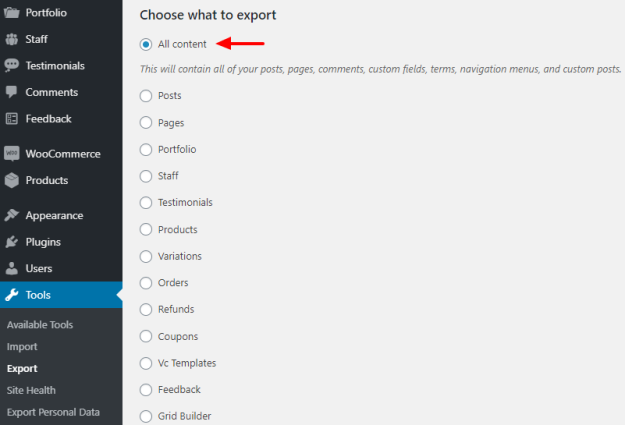
Zapisz plik z danymi bezpiecznie w swoim systemie. Jeśli nie zamierzasz zachowywać żadnej zawartości, powyższe kroki należy zignorować.
Usuń WordPress w cPanel
Podczas procesu instalacji dostępny jest instalator jednym kliknięciem dla procesu instalacji.
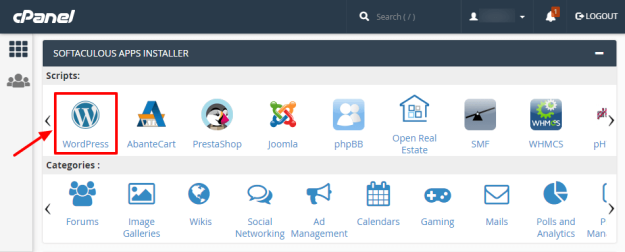
Ku Twojemu zaskoczeniu ten sam instalator może zostać użyty do zniszczenia Twojej witryny WordPress bez żadnych skomplikowanych operacji.
Najpierw kliknij ikonę WordPress w instalatorze aplikacji swojego cPanel. Niezależnie od instalatora aplikacji, z którego korzystasz, proces pozostaje taki sam. Następny ekran wyświetli listę stron internetowych. Przewiń, znajdź i wybierz witrynę, którą chcesz usunąć.
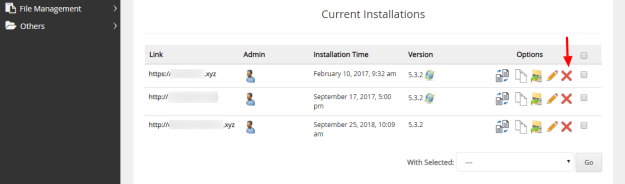
Następnie naciśnij przycisk Usuń instalację na dole następnej strony, aby zakończyć operację.
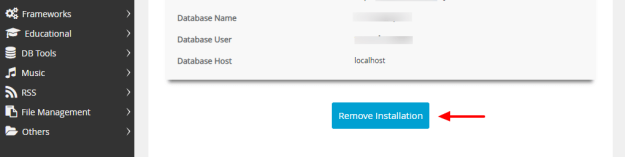
Pomoże to usunąć całą witrynę WordPress. Możesz teraz rozpocząć nową instalację pustej witryny z instalatora jednym kliknięciem z podstawową procedurą.
Resetowanie za pomocą wtyczek
Jednym z głównych powodów, dla których WordPress jest powszechnie używany i preferowany przez wszystkich, jest dostępność wtyczek. Zapewnia pełną funkcjonalność i nie ma potrzeby pisania ani jednej linii kodu.
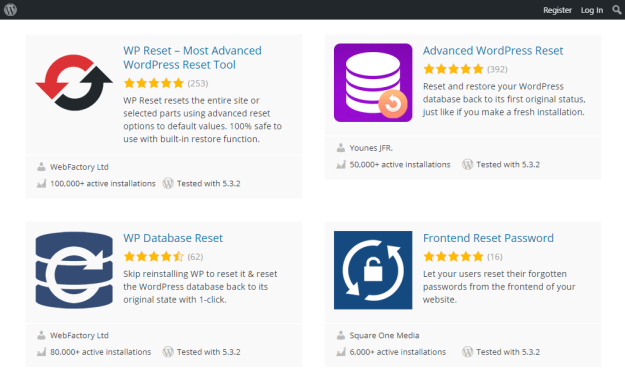
Jeśli masz dostęp do panelu administratora i nie jesteś kompatybilny z FTP i cPanel, użyj wtyczki. Pomoże ci to w całkowitym zresetowaniu witryny. Jeśli zamierzasz szybko utworzyć nową stronę testową, wtyczki resetowania będą dla Ciebie najbardziej pomocne.
Pomagają w usuwaniu wszystkich dostosowań, postów, baz danych, stron i innych określonych ustawień. Ale nie usuwa wtyczek, przesyłanych multimediów i motywów.
Wniosek
Wszystkie wymienione powyżej metody są szybkie, łatwe i skuteczne w przypadku ponownej instalacji. Podstawowa operacja zastępowania podstawowych plików WordPressa pozostaje taka sama. W zależności od Twojej wiedzy technicznej i preferencji możesz wybrać metodę.
